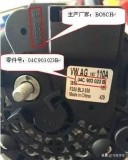【中关村在线办公打印频道原创】扫描书刊如何获得理想的效果,其实是个难题。书刊展开来并不平整,扫描出来容易变形;普通的手册可以拆装订做单页扫描,而正式出版的书籍或珍贵藏书拆开成本就太高了。针对扫描书刊的需求,良田专门研制成册扫描仪BS1000P,不用拆装订,生成平整的页面,并且在扫描较厚的书籍时还有诸多优化。

专门扫书刊 良田成册扫描仪BS1000P试用

良田也是最早发明“高拍仪”的品牌
●创新设计 只为扫描书刊
良田BS1000P成册扫描仪专为扫描书刊而设计。1500万像素成像镜头保障拍摄质量;镜头两侧的LED补光灯采用防反光设计,支持三级亮度调节,有效避免灯光直射产生的拍摄亮点,同时保证书刊页面的光照强度,提升扫描效果。

良田BS1000P成册扫描仪

“眼镜蛇”一般的扫描单元

1500万像素 高清晰度成像镜头

三级亮度调节LED补光灯 左右各一组
在良田BS1000P上专门增加了5英寸的彩色液晶显示屏,支持PC通过VGA接口将软件预览和拍摄效果分屏输出到这块显示屏上。显示屏可调节俯仰角和打开角度,方便不同位置的操作者查看。例如在图书馆、档案馆的服务窗口集借阅书刊中的几页内容,查阅者不需要查看计算机屏幕,可以直接在扫描仪上查看扫描效果。

折叠式5英寸彩色液晶显示屏

可调节打开角度和俯仰角
扫描仪底座上预留了快捷键,支持一键扫描、调节补光灯亮度、放大/缩小预览画面功能。不需要在PC上操作,就能快速扫描书刊页面。另外随机配件中还附赠手按开关和脚踩开关,更加方便操作,适应多种场合下扫描书刊的应用场景。

底座预留的快捷键

手按开关 一按即扫

脚踏开关 一踏即扫
良田BS1000P配置了丰富的接口,包括主机USB3.0接口、USB3.0接口和USB2.0接口,实现与计算机的高速数据传输,以及多种扩展配件。VGA接口前文已经提到,用来同步传输计算机软件的预览画面。

底座背部丰富的接口

图片说明随机配件中的VGA视频线和USB 3.0数据线
另外还有若干提升书刊扫描效果的配件。黑色扫描底垫提升与书刊页面的对比度,更准确地捕获页面内容;黑色指套用在双手的手指压平书刊页面,扫描后自动去除指套痕迹;还有垫高用的方块,在较厚的书籍打开时垫在薄的一侧底下,减少页面变形,同样提升扫描效果。

在黑色底垫上使用黑色指套压平书页(指套并非必须)
在硬件设计和配件方面,良田BS1000P专门为扫描书刊而设计。而在软件上,良田成册扫描仪专用软件 Book Scanner则实现了丰富的自动优化和效果提升功能。
良田成册扫描仪专用软件Eloam Book Scanner既是快速捕获书刊页面的工具,又是管理电子书刊内容的工具。

成册扫描仪专用软件 扫描界面
扫描界面很简单,左侧为选项区,可选择彩色/灰度/黑白的扫描模式,以及去除背景、白纸印章模式。其中白纸印章适合采集红头文件,黑白文档中保留红色的印章原色;添加方式可设置在已经采集的页面某个位置,添加新采集的页面,方便页面排序;处理方式支持双页展平、单页展平或不展平,根据书刊页面大小和采集用途,灵活选择扫描效果。中间为书刊采集区,绿色框线和红点可调节,用来对齐书刊左右页面。右侧为文件区,小图预览可看到已经采集的页面,也支持列表模式,可以删除已采集文件或调整顺序。

扫描设置参数
扫描设置也很简单,一个菜单内全部包括。语言类型选择之后不需要重启软件自动生效;还可以设置扫描像素数和分辨率,调整分页顺序、图像质量、保存目录、去手指、去除边缘,以及设置存储PDF格式的文件质量。

文件管理模式界面
双击右侧列表中已经采集的页面,进入文件管理模式。左侧为书籍目录,这里可以创建多个分类和书籍,方便一次扫描多本书刊的不同内容后,灵活分类便于检索。中间为扫描预览区,实际导出后的扫描效果与预览基本一致。右侧仍然是文件管理区,可以预览小图或查看文件列表。在这里仍然可以选择彩色/灰度/黑白/去除背景/白纸印章的色彩模式。

导出参数设置
另外设置导出类型为图像/PDF/OCR文字识别之后,可以部分导出或全部导出扫描结果,方便存档或拷贝至移动存储带走。

“展平修正”手工设置页面边界的曲线点 重新展平页面
扫描软件的最大作用,是识别书刊展开时的页面弯曲程度,并自动展平、拆分。如果自动识别出现误差导致展平内容变形,在这里仍然可以手工调整。“展平修正”功能支持手工添加、删除、移动页面边界的曲线点,并根据点和曲线重新展平页面。扫描之后,在这里简单处理展平不佳的页面,能获得更理想的扫描效果。
总的来说良田Eloam Book Scanner扫描软件操作和设置很简单,自动展平算法、自动去除手指等功能很好地处理书刊页面内容,使本来弯曲的页面能优化到和平整纸张扫描类似的效果。而且软件还可以管理较大量的不同书刊扫描的内容,方便分类和检索。
我们使用良田BS1000P实际扫描书籍、记事本和杂志并采用彩色模式、自动展平,导出为图片格式。扫描效果如下。

书籍扫描效果 黑白模式并导出(仅缩小并合为一图无其他PS处理)


记事本扫描左右分页 去除背景并导出(仅缩小无其他PS处理)

A4彩色图文彩色扫描效果(仅缩小无其他PS处理)
书籍扫描效果清晰,展平功能较好地处理页面弯曲变形的情况,展平之后阅读效果更好。记事本扫描输出,也更容易阅读。在不展平模式下,同样也可以扫描A4文档或图像,扫描输出在PC屏幕上能够清晰阅读。
另外我们也测试了OCR文字识别功能,识别完成之后文字内容仍然需要校对;建议在少量书籍页面扫描时作为辅助功能使用。
试用总结:良田BS1000P成册扫描仪专为扫描书刊而设计,从硬件、配件到软件都为了减少书籍装订、弯曲对扫描的影响。软件展平算法效果良好,拆分左右分页的页面并自动优化,阅读感更好。自动去手指、自动展平,使得操作者可以将书籍更加压平提升扫描效果。另外它扫描普通单页的文档、彩页、证件也没有问题。适用于图书馆、档案馆、公检法、政府机关、教育行业等常和书籍、刊物、卷本打交道的行业,给电子化阅览、备份和管理带来很多便捷。
,